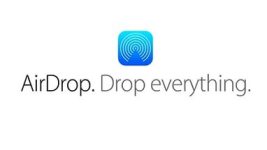
Što je Airdrop, za što je potrebno? Kako omogućiti i koristiti Airdrop na Mac i iOS na iPhoneu?
U ovom ćemo članku govoriti o tome kako koristiti funkciju Airdrop.
Opcija pada zraka radi na Mac -u već dugo vremena. Omogućuje vam prijenos datoteka s računala na telefon prilikom povezivanja na jedan Wi-Fi. Kad je izašao novi iOS 7, ova je funkcija dodana iPhoneima i iPadima, ali bilo je moguće prenijeti podatke samo između njih.
Drugim riječima, ista funkcija radila je odvojeno na svakom uređaju. Ali već s izdanjem iOS 8 i iOS X Yosemite Airdrop, bio je univerzalan i sada vam omogućuje prijenos datoteka između bilo kojeg Apple -ovog gadgeta.
- Za prijenos podataka prvo morate aktivirati WiFi i Bluetooth. Zatim kliknite bilo koju datoteku i podijelite je
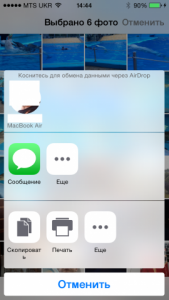
Korištenje pada zraka na iPhoneu
- U padu zraka, opcija je "dostupna svima". Aktivira se u upravljačkom centru, a pokrenut je prstom prema gore. Kad dokument bude primljen, započet će u ispravnoj prijavi. Na primjer, ako ste poslali sliku, tada će započeti u galeriji
- Da biste izbacili podatke s Mac -om, morate kliknuti na datoteku i podijeliti je pomoću Airdrop -a
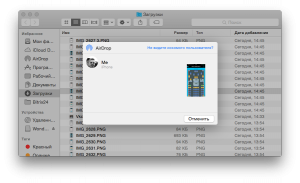
Prijenos datoteka putem kapljice zraka
- Usput, brzina prijenosa informacija je prilično velika. Fotografije se kreću u trenu, veliki videozapisi ne više od dvije minute. To je zbog izravne veze Wi-Fi
- Ponekad se uređaji ne nalaze. Da biste riješili ovaj problem, samo ponovno povežite Bluetooth
I na kraju, moram reći o drugoj nadgradnji koja će vam pomoći da se zaštitite od nepotrebnog prihvaćanja podataka. Tako da vam netko autsajder ne šalje datoteke, aktivirajte opciju "samo za kontakte". Smješten je u upravljački centar sustava i na Airdropu na Macu. Tako ćete vam pružiti priliku da vam pošaljete podatke samo vašim kontaktima.
